Hoe u elke n-de rij in google spreadsheets selecteert
U kunt de volgende formule gebruiken om een n-de rij in Google Spreadsheets te selecteren:
=OFFSET( $A$1 ,(ROW()-1)*n,0)
Deze formule selecteert een n- de rij.
Wijzig eenvoudig de waarde van n in de formule om specifieke rijen te selecteren.
U kunt bijvoorbeeld de volgende formule gebruiken om elke derde rij te selecteren:
=OFFSET( $A$1 ,(ROW()-1)*3.0)
De volgende voorbeelden laten zien hoe u deze formule in de praktijk kunt gebruiken.
Voorbeeld: selecteer elke zoveelste rij in Google Spreadsheets
Laten we zeggen dat we de volgende lijst met waarden in Google Spreadsheets hebben:
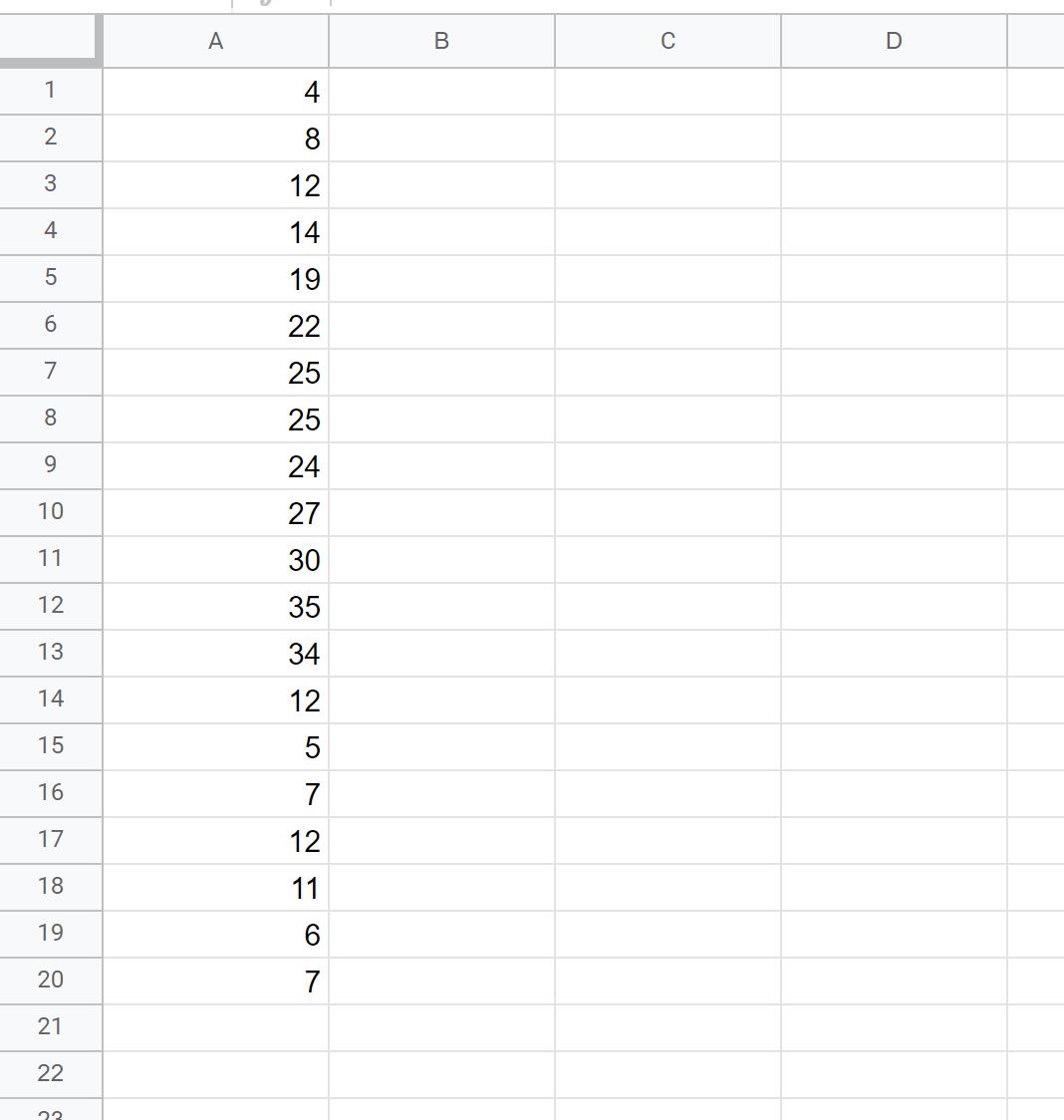
We kunnen de volgende formule gebruiken om elke derde rij in de lijst te selecteren:
=OFFSET( $A$1 ,(ROW()-1)*3.0)
We typen deze formule in cel C1 en kopiëren en plakken deze vervolgens in de overige cellen in kolom C:
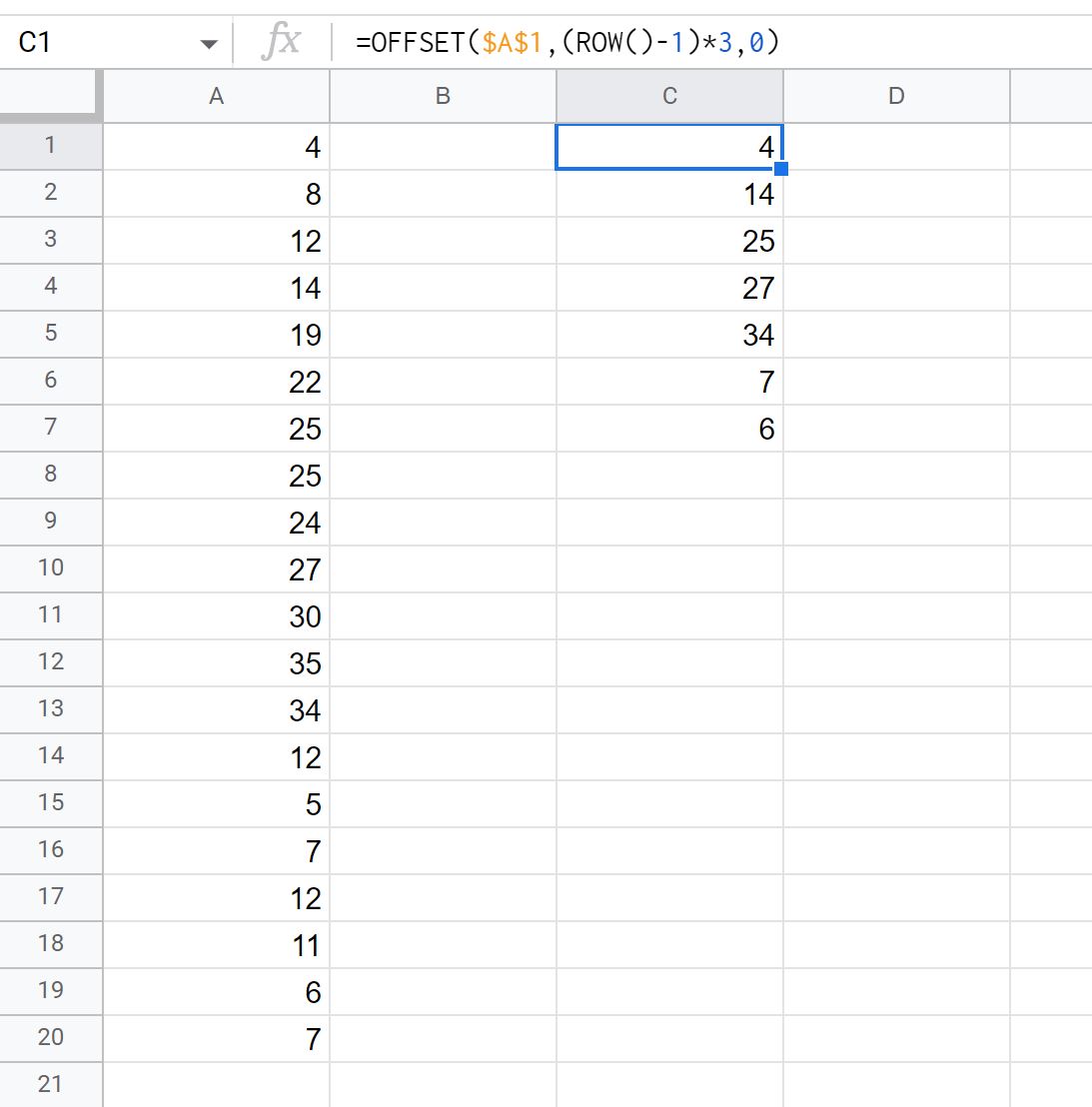
Houd er rekening mee dat elke derde rij is geselecteerd uit de oorspronkelijke lijst met waarden:
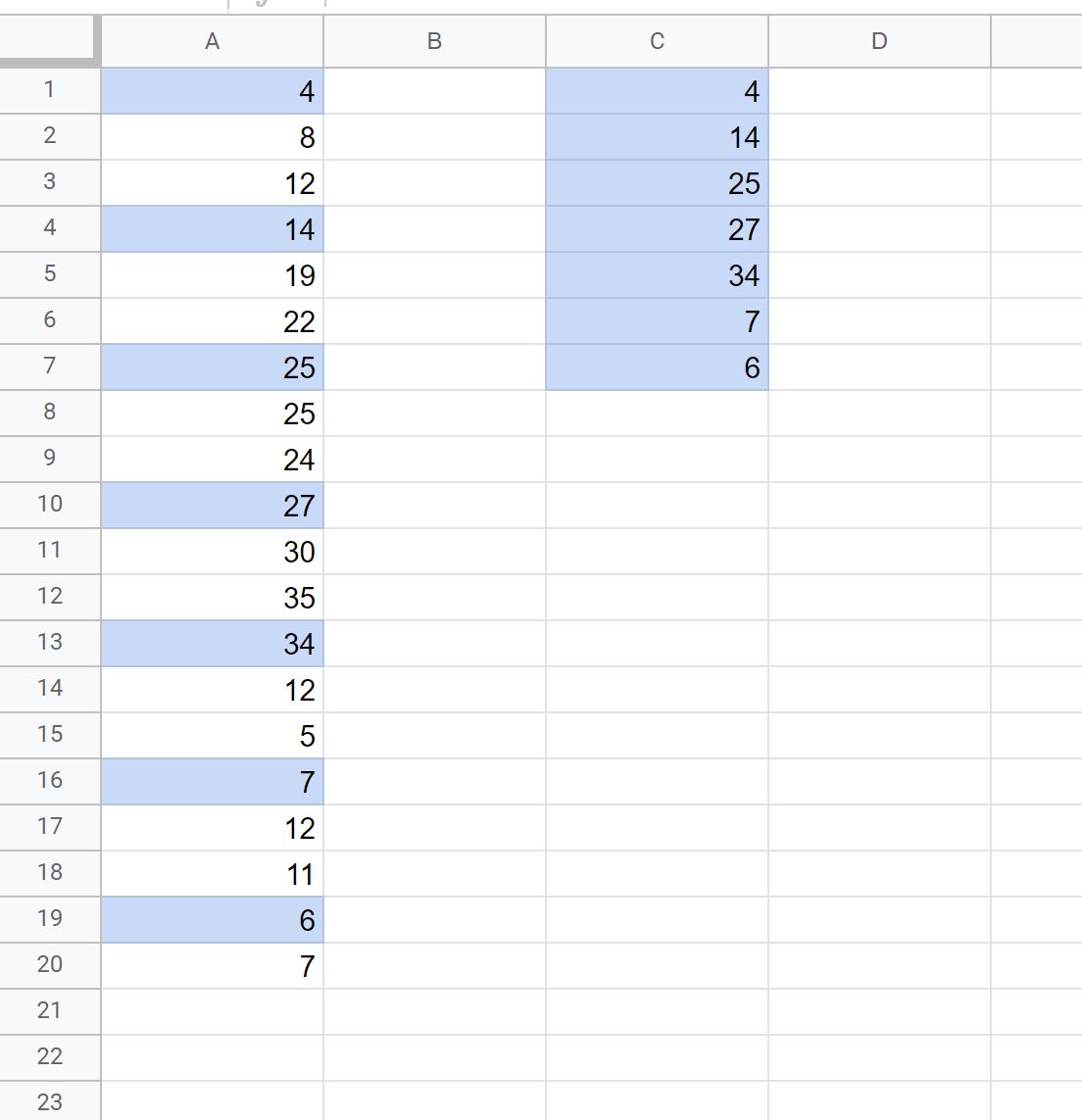
Als we de waarde van n in de formule veranderen, kunnen we een n-de andere waarde selecteren.
We kunnen bijvoorbeeld de volgende formule gebruiken om elke vijfde rij in de lijst te selecteren:
=OFFSET( $A$1 ,(ROW()-1)*5,0)
We typen deze formule in cel C1 en kopiëren en plakken deze vervolgens in de overige cellen in kolom C:
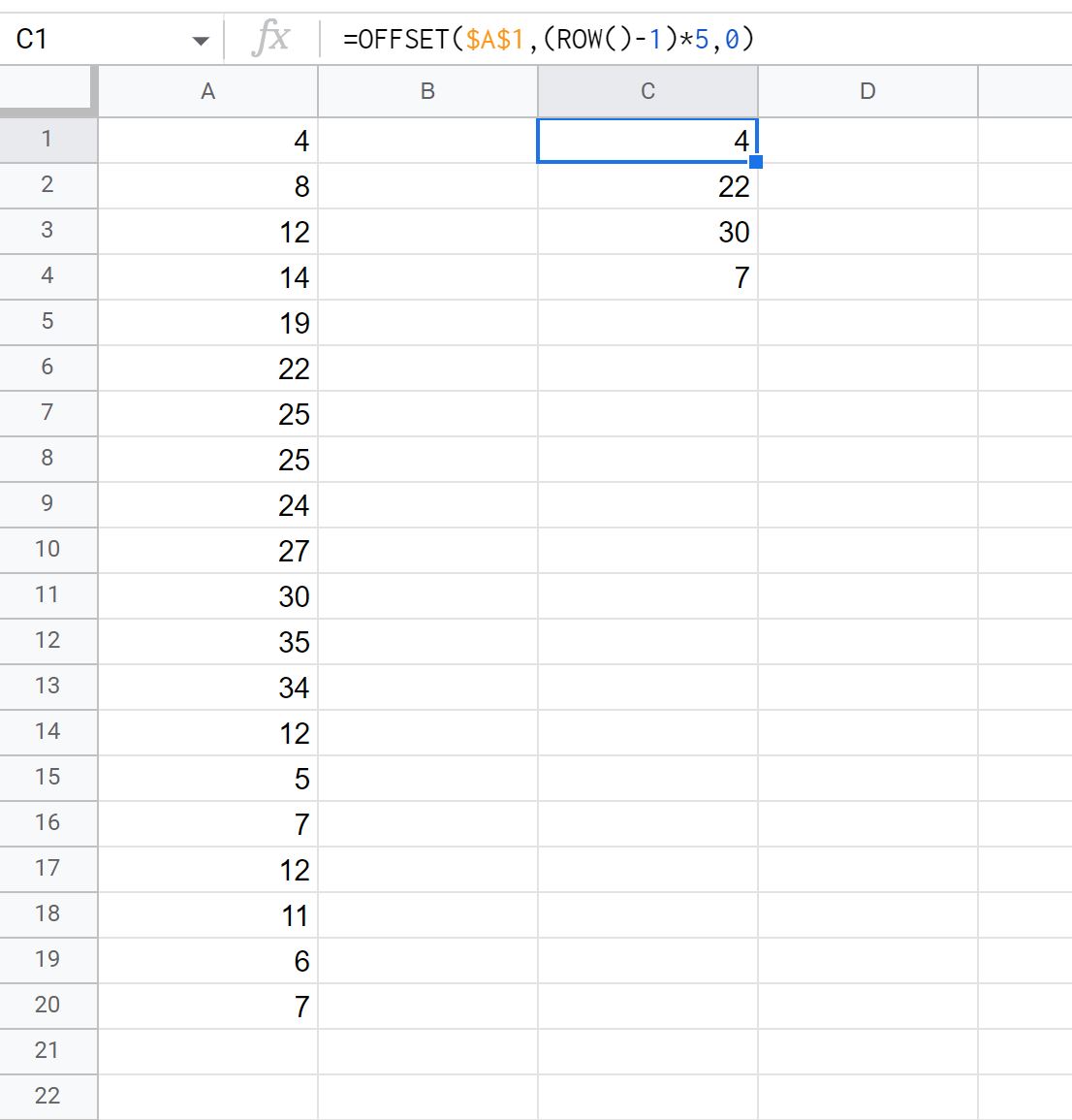
Houd er rekening mee dat elke vijfde rij is geselecteerd uit de oorspronkelijke lijst met waarden:
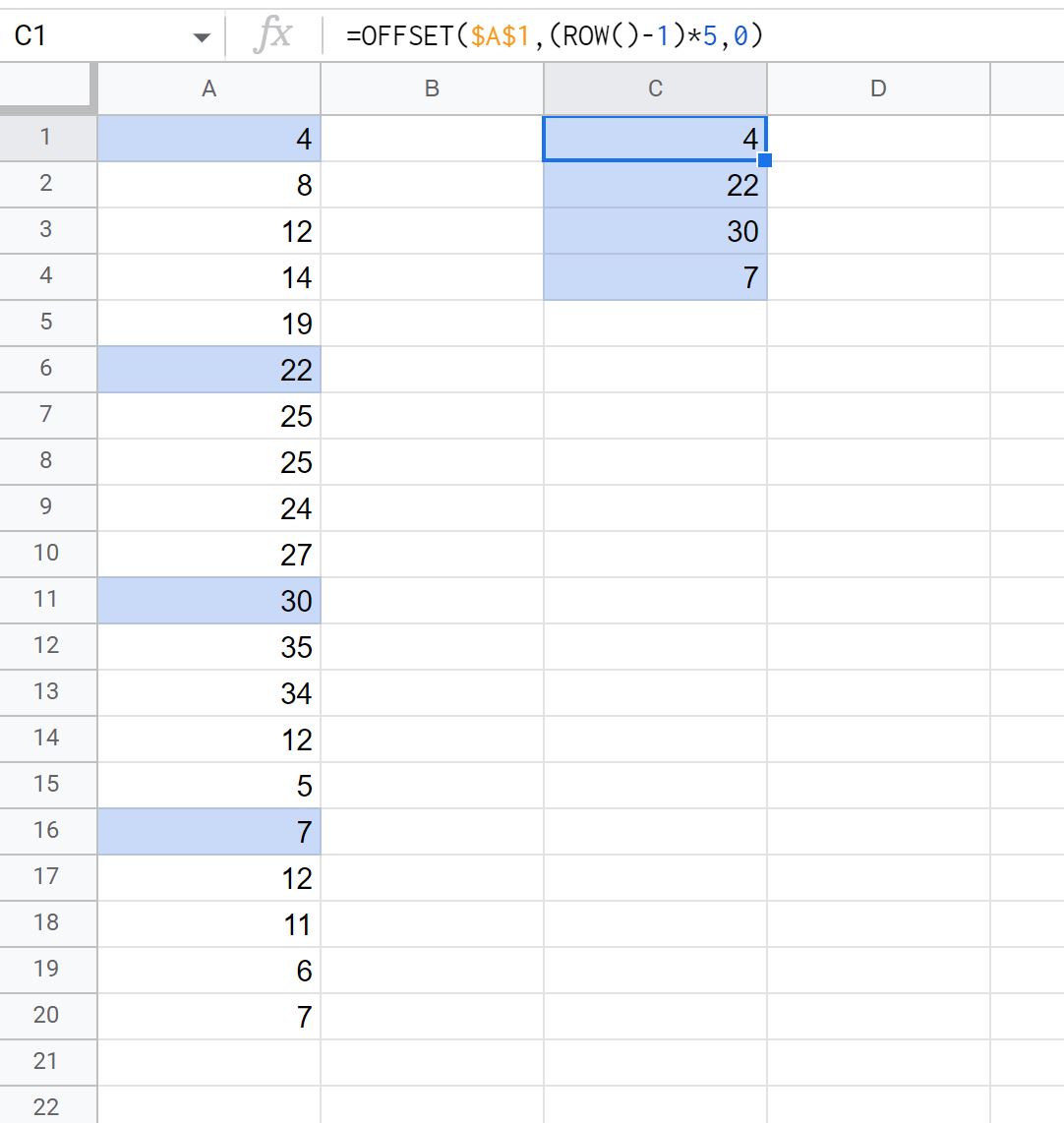
Voel je vrij om elke gewenste waarde voor n in de formule te gebruiken om elke n- de rij te selecteren.
Aanvullende bronnen
In de volgende tutorials wordt uitgelegd hoe u andere veelvoorkomende dingen in Google Spreadsheets kunt doen:
Rijen met waarde tellen in Google Spreadsheets
Gefilterde rijen tellen in Google Spreadsheets
Hoe u het gemiddelde van gefilterde rijen in Google Spreadsheets kunt berekenen